生產控制的主要職責是生產成品。為了完成這項任務,制造業需要消耗物品和資源能力(人員和機械)。制造過程可能包括半成品的生產和庫存。半成品是指物品包括在成品材料清單中。
制造業的業務流程
根據公司的要求,您可以選擇申請Dynamics AX中的以下制造概念:
- 離散制造——核心生產功能,包括賬單物料(BOM)、資源、路線和生產訂單。
- 流程制造——支持配方奶粉和副產品等批量生產行業的額外要求。
- 精益制造——支持生產流程和看板(工作獨立于路線和生產訂單)。
您可以在混合模式中使用這些概念,例如,為組件選擇流程制造,為成品選擇精益制造。本系列的解釋僅限于離散制造所涵蓋的核心生產功能。在我們開始深入了解細節之前,下面的幾行給出了離散制造的全貌。
基本方法
與采購和銷售一樣,正確的主數據是成功執行生產控制的必要前提。
生產控制中的主數據和事務處理
發布的產品表單包含項目的主要特征。物料清單(BOM)描述了成品或半成品的結構,包括組件(原材料、零件或半成品)。
資源(如機器或人力資源)是提供制造能力的另一個基本要素。然后將所需資源包括在路線和操作中,這些路線和操作描述了生產項目所需的活動。
在生產訂單處理過程中,主數據被復制到交易數據中。您可以在交易中修改這些默認數據,例如在特定的生產訂單中選擇非標準物料清單。
下面的圖顯示了生產訂單處理中所需的步驟。
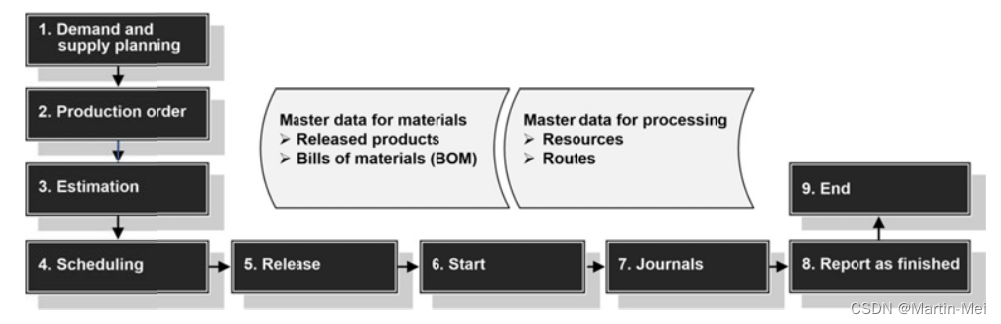
材料供應要求
在運營規劃(主規劃,見下一章節)中確定材料供應需求是制造過程的第一步。根據物料覆蓋范圍設置,物料需求來自不同的來源:主計劃可能包括預測以及當前銷售報價、銷售訂單、庫存數量和最低庫存的覆蓋范圍設置。
創建生產訂單
作為創建生產訂單的初步步驟,運營計劃中的主計劃生成計劃生產訂單,您可以將其轉移到實際生產訂單。除了轉移計劃訂單外,您還可以通過以下方式創建生產訂單:
- 手動–在生產訂單表單中輸入訂單
- 銷售訂單–在銷售訂單行中選擇創建生產訂單
- 限定供應–在成品的生產訂單中自動為半成品創建生產訂單(子生產)
生產訂單由訂單標題和訂單行組成,訂單標題指的是生產的物料。與只包含物料行的采購訂單和銷售訂單不同,生產訂單包含兩種不同類型的行,它們以不同的形式顯示:BOM物料行和工藝路線操作行。
根據參數設置,您必須在創建生產訂單后執行所有后續步驟,從估計到逐個結束訂單,或者您可以跳過特定訂單中不需要的步驟。
估算和進度安排
估算是創建生產訂單后訂單處理的第一步。估算確定了制造產品所需的所有項目和資源的數量和成本。
釋放和啟動
發布生產訂單意味著將其從前臺移交給車間。發布訂單時,您可以打印生產文件。
一旦生產訂單的生產實際開始,您就需要將訂單狀態設置為“已開始”。在這個階段,您可以開始發布項目和工作時間消耗。啟動訂單時,您可以打印領料單并發布物料和資源容量的自動消耗。
生產日記賬
在制造過程中,車間消耗材料和資源。這種消耗的報告是通過發布生產日記帳來完成的。根據生產設置,您可以手動或自動發布這些日記賬(應用計劃數字)。您也可以在模塊制造執行中通過車間終端報告消耗量。
完工報告和結束生產訂單
一旦完成了成品的全部或部分數量的制造,您就希望將報告發布為完工。過帳后,報告的產成品數量在庫存中可用。結束生產訂單是生產訂單處理的最后一步,計算實際生產成本并最終過賬到總賬中。
分類帳集成與憑證原則
然而,在結束訂單之前,一方面是材料和工作時間消耗的生產日記賬,另一方面是成品收據,它們會過賬到分類賬中(見后續財務章節)。
根據Dynamics AX中處理交易的一般原則,憑證原則也適用于制造業中的交易。您必須先在日記賬中登記交易,然后才能過賬。
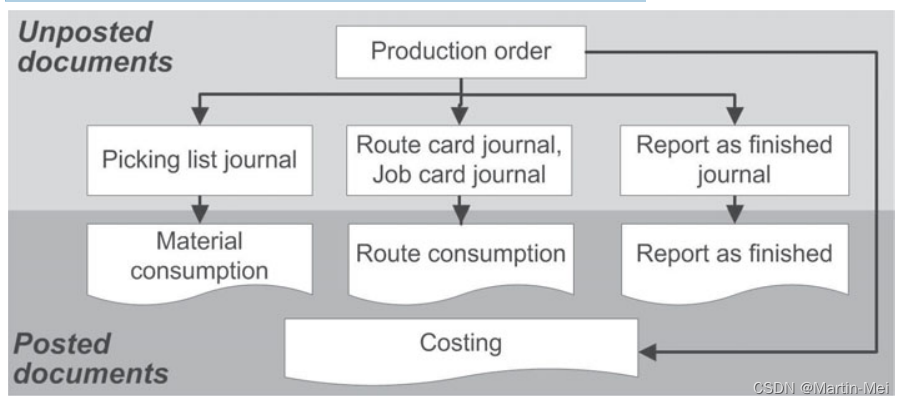
概覽:生產訂單處理
為了概述生產訂單處理的主要步驟,本節介紹了基本知識。為了方便起見,我們將所有交易直接發布在生產訂單表單中。
如果手動創建新的生產訂單,您需要訪問窗體“生產控制”>“常用”>“生產訂單”>“所有生產訂單”,然后單擊操作窗格選項卡“生產訂單》上的“新建/生產訂單”按鈕。Dynamics AX顯示“創建生產訂單”窗體,您可以在其中選擇已制造項目的項目編號。物料記錄中的數據,如數量、BOM編號和工藝路線編號,將傳輸到生產訂單。單擊創建訂單表單中的“創建”按鈕將最終創建新的生產訂單。
在生產訂單表單的操作窗格選項卡“生產訂單”上,您可以選擇訪問材料組件的編輯表單(按鈕“生產詳細信息/BOM”)和工藝路線操作的編輯表單。
注意:按下鍵盤按鈕F5可刷新表單以顯示新訂單。
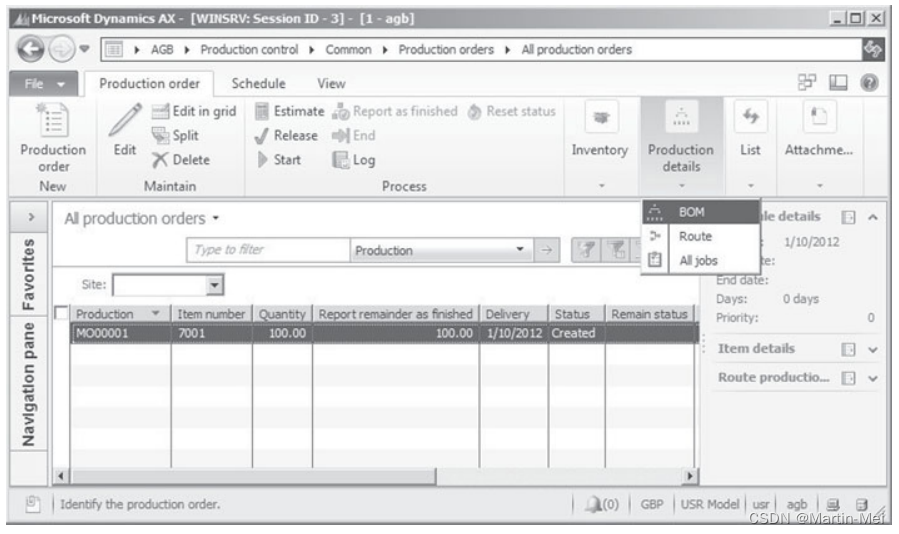
為了處理您想要更改訂單狀態的生產訂單,請依次單擊以下按鈕:
- 流程/估算(操作窗格選項卡“生產訂單”)
- 生產訂單/計劃操作或計劃作業(選項卡“計劃”)
- 處理/發布(選項卡“生產訂單”)
更改狀態時,您可以在每個步驟的更新對話框的“常規”選項卡上選擇某些參數,例如設置計劃方向。發布訂單時,您可以在更新對話框中選擇打印生產紙張(作業卡、路線卡)。開始訂單時,您可以打印領料單。
生產訂單到達車間后,您需要單擊按鈕“處理/開始”啟動訂單,并根據需要過賬自動材料和路線消耗量。如果啟動訂單時沒有單獨執行前面的步驟,Dynamics AX會在啟動時自動執行這些步驟。
為了登記配置為手動過帳的物料的消耗量,您可以單擊操作窗格選項卡“生產訂單視圖”上的“日記賬/領料單”按鈕。單擊生產日記賬表單中的“領料單/創建行”按鈕,可以為領料單行生成建議。在“創建行”對話框的查詢字段“建議”中選擇“剩余數量”將為日記帳行的未結數量提供默認值。如果需要,您可以編輯日記帳行中的消耗量、倉庫或其他數據,然后單擊“過帳”按鈕過帳領料單。
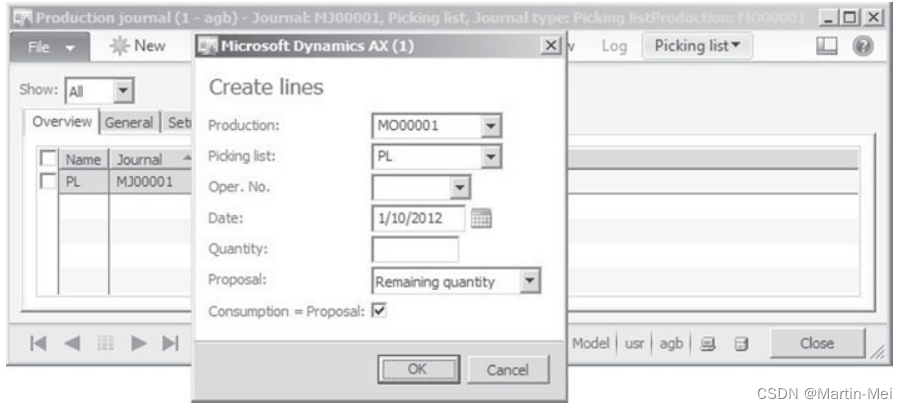
根據在發布前安排生產訂單時選擇的計劃類型(操作計劃或作業計劃),您可以在工藝路線級別或作業級別上注冊實際工作時間(操作窗格選項卡上的“生產訂單視圖”上的“日記賬/工藝卡”或“日記賬”/“作業卡”按鈕)。
與領料單登記不同,路線卡和工作卡日記賬不提供手動工作時間登記的建議。您可以在工藝卡或作業卡日記帳標題中單擊“新建”按鈕,并在行中輸入操作/作業編號、資源、小時和良好數量,然后單擊“過賬”按鈕。
單擊生產訂單窗體的操作窗格選項卡“生產訂單”上的“處理/報告完成”按鈕會增加已完成項目的庫存量。如果您想忽略丟失的消費過賬,可以在更新對話框的“常規”選項卡上選中復選框“接受錯誤”。
生產訂單的所有交易記錄過賬完成后,您可以單擊“處理/結束”按鈕計算成本并關閉訂單。
產品數據和物料清單
Dynamics AX中生產控制所需的所有組件都包含在產品和發布的產品記錄(項目記錄)中。除了庫存項目,如成品、半成品和原材料或零件,虛擬件或采購服務也需要產品記錄。
BOM表控制成品中包含哪些材料組件。您可以將單個BOM表僅分配給一個項目、分配給多個項目,或將多個BOM表分配給單個項目。例如,如果適用的物料清單取決于批量大小或生產日期,則一個項目需要多個物料清單。
如果要管理具有變體的產品,請選擇產品子類型創建共享產品時的“產品主控”。通過使用產品配置模型或配置組和規則,可以獲得多模型生產。然而,產品配置選項的詳細描述超出了本系列的范圍。
用于制造的產品主數據
所有成品和原材料或零件的項目記錄都可以在共享產品表單中獲得(產品信息管理>常見>產品>
所有產品和基礎產品)和發布的產品形式(產品信息管理>常見>產品>發布的產品)。
有關一般產品數據的詳細信息,請參閱后續倉庫管理。因此,下面的行僅涵蓋專門應用于生產控制的產品數據。除了產品表格中規定的產品類型外,這些數據都包含在發布的產品表格中。
物料模型組、生產類型和默認訂單類型
發布產品中的第一個基本設置是發布產品表單的“常規”選項卡上顯示的項目模型組。生產控制中的所有項目-包括成品、半成品和原材料或零件——必須鏈接到庫存產品的項目模型組(見后續倉庫管理章節)。由于非庫存BOM組件(如分包商工作)也需要此設置,因此為非庫存產品選擇“服務”產品類型,以避免對這些項目進行庫存控制。
在成品或半成品的項目記錄中,選擇選項“BOM”在“工程師”選項卡上的查找字段“生產類型”中。生產類型“無”–用于購買原材料或零件的選項–防止將BOM分配給項目。生產類型“配方”和“副產品”允許分配配方而不是BOM,這適用于流程制造。
控制物料來源,默認訂單類型是另一個重要設置。查詢字段“默認訂單類型”位于默認訂單設置窗體的“常規”選項卡上,您可以通過單擊已發布產品窗體的“操作窗格”選項卡“計劃”上的按鈕來訪問該窗體。以下選項可用于默認訂單類型:
- 采購訂單-通過計劃或實際采購訂單供應
- 生產——通過計劃或實際生產訂單供應
- 看板——通過計劃或實際看板供應(精益制造)
如果需要覆蓋特定站點、倉庫或其他庫存維度的默認訂單類型,請打開物料覆蓋率窗體(按鈕已發布產品窗體的操作窗格選項卡“計劃”上的“物料覆蓋率”)。在那里的“常規”選項卡上,查找字段“計劃訂單類型”允許覆蓋默認訂單類型。
數量和價格設置
除了默認訂單類型外,默認訂單設置還包含生產訂單的其他默認數據,包括“庫存”選項卡上的批量(字段“多個”)和訂單數量。通過已發布產品表單的“操作窗格”選項卡“計劃”上的“站點特定訂單設置”按鈕可以訪問站點特定的訂單設置,該設置可能會覆蓋站點級別的默認訂單設置。
在已發布產品表單中的“管理成本”選項卡上,字段“價格”指定項目的一般成本價格。站點特定的成本價格在項目價格表單中可用,可通過單擊操作窗格選項卡上的“管理已發布產品表單的成本”按鈕上的“設置/項目價格”進行訪問。
如果發布產品的項目模型組應用了估價模型“標準成本”,您必須激活具有成本計算版本的成本價格,該成本計算版本引用物料價格表中的成本計算類型“標準成本“。
虛擬項
已發布產品表單中“工程師”選項卡上的復選框“虛擬項”確定了一個默認值,當將項目作為零部件插入BOM表行時,該默認值適用于行類型。幻影項目是具有物料清單和可選路線的半成品。估計生產訂單時,Dynamics AX會分解類型為“虛擬”的BOM行。因此,生產訂單包含具有虛項組件的BOM行(而不是具有虛項本身的行)。
沖洗原則
如果生產訂單應在BOM行中公布特定物料的自動消耗,則已發布產品表單的“工程師”選項卡上的“沖洗原則”將進行控制。它包含三個不同的選項:
- 開始–啟動生產訂單時的自動消耗
- 完成–報告為完成時的自動消耗
- 手動-無自動消耗
在BOM行中,如有必要,覆蓋已發布產品記錄中指定的沖洗原則。
作為基于已發布產品或BOM行設置自動消耗的先決條件,啟動時必須在更新對話框的“常規”選項卡上的查找“自動BOM消耗”中選擇“沖洗原則”選項或報告為完工——生產訂單。
計算組
已發布產品表單中“工程師”選項卡上的另一個可用設置是“計算”組。如果在已發布產品中選擇了計算組,則在計算物料成本時,該組將覆蓋庫存管理參數(“庫存和倉庫管理”>“設置”>“庫存和倉儲管理參數”選項卡“物料清單”)中的常規計算組。
您可以訪問表格“庫存和倉庫管理”>“設置”>“成本核算”>“計算組”中的計算組。計算組控制物料的成本價和銷售價的計算基礎。
Dynamics AX 2012和AX 2012 R2中的新增功能
參考與制造相關的產品主數據,Dynamics AX 2012將物料類型“BOM”替換為默認訂單類型“生產”。
與Dynamics AX 2012的初始版本相比,R2版本包含額外的字段生產類型。
物料清單(BOM)
物料清單主要是產品和數量的列表。物料清單的主要目的是確定成品的組成部分(原材料或零件)。
材料清單結構
物料是BOM表的一部分,它們本身可能由其他物料組成,因此引用輔助BOM表。這樣的物品是半成品,產生了多層次的產品結構。
如下圖所示,Dynamics AX中的物料清單獨立于項目。您只能為單個項目指定一個或多個BOM表。
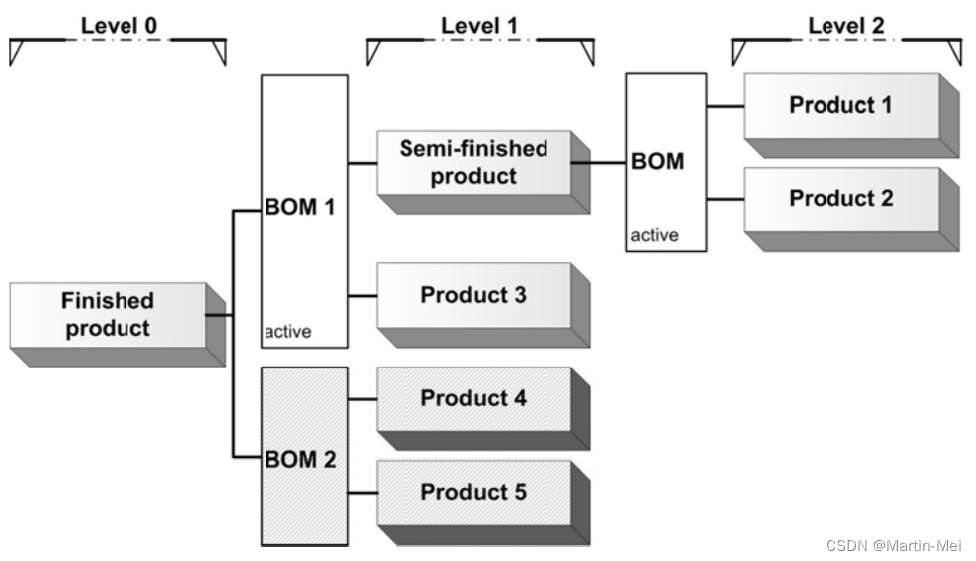
管理物料清單
您可以通過兩種方式訪問物料清單:
- 從發布的產品(“產品信息管理”>“常用”>“已發布的產品”,單擊操作窗格選項卡“設計”上的“物料清單行”按鈕)
- 從菜單(庫存和倉庫管理>常用>物料清單)
盡管兩個表單都使用通用的數據結構管理相同的BOM記錄,但表單本身的功能和結構不同。
由于從菜單開始理解數據結構更容易,我們希望首先查看以這種方式訪問的BOM表。在這種情況下,BOM表的上部顯示了可用物料清單的列表,下部顯示了分配給上部所選BOM的成品(見下圖)。
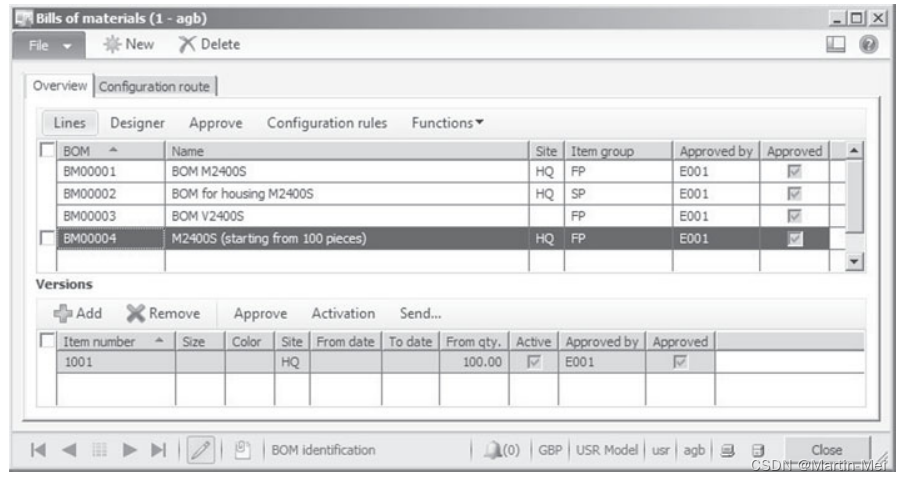
要輸入新的BOM表,您需要單擊BOM表窗體的操作窗格條中的按鈕“新建”(在上部窗格中插入一條記錄)。根據編號序列的設置,BOM表編號會自動插入或必須手動輸入。
如果BOM表是特定于場地的,則需要在“場地”列中輸入場地。將網站留空指定適用于所有網站的通用物料清單。
在下一步中,您希望在表單的下部插入一條記錄,將BOM表分配給成品。Dynamics AX還將術語“版本”應用于物料清單到項目的分配。此術語只是BOM表分配的另一個名稱。
在分配行中,您需要輸入成品的項目編號。如果BOM表僅在特定期間有效,則可以輸入“開始日期”和“結束日期”。如果BOM分配取決于批量大小,則可以輸入“起始數量”。如果BOM表分配取決于場地,則可以在分配行中注冊場地。
如果要將BOM表指定給第二個完工項目,可以輸入第二個指定行。
BOM表行
單擊BOM表窗體上部窗格中的“行”按鈕,可以打開BOM表行窗體,訪問成品的組件。BOM行包含生產成品所需的原材料和零件。
當輸入新的BOM行時,您至少需要注冊物料編號和數量。
如果物料清單是特定于站點的,則可以在BOM表行的“倉庫”列中選擇一個領料倉庫。對于不引用某個站點的普通物料清單,BOM行中的領料倉庫不可用。在這兩種情況下,您也可以選擇復選框“資源消耗”以應用資源組或生產單位的領料倉庫。
BOM表行窗體的“常規”選項卡上還提供了另外兩個重要字段:
- 工序(工序編號)
- 行類型
生產訂單調度和主計劃計算材料需求的方式是,所有組件必須在生產訂單的開始日期可用。如果這不適用于某些零部件,因為以后需要這些零部件,則可以在BOM表行中輸入需要該零部件的工藝路線操作的操作編號。可用的操作編號取決于分配給已完成項目的路線。因此,只有在從發布的產品表單訪問BOM行(或BOM設計器,請參見下文)時,才能查找工序編號。
行類型控制BOM表行的分解,提供以下選項:
- 物料–半成品或已采購物料,庫存中的材料要求
- 虛擬–半成品,在估計生產訂單時由其組件替換
- 限定供應–半成品,在估計成品的生產訂單時創建鏈接的子生產訂單或采購訂單
- 供應商-用于分包的服務項目
行類型為“物料”的BOM行在庫存中生成材料需求。為了生成生產或采購訂單,主計劃將根據物料覆蓋范圍設置,結合不同需求(訂單和倉庫補貨方案)的需求。如果主計劃創建了計劃采購訂單、生產訂單或看板,則默認訂單類型或物料覆蓋范圍中的訂單類型(見上文)將進行控制。半成品的訂單和成品的原始生產訂單之間沒有直接聯系。
在BOM表行的設置選項卡上,您可以選擇自動消耗的沖洗原則(見上文)。如果BOM行中的刷新原則為空,則應用BOM項目的已發布產品記錄中的設置。
為了輸入與現有物料清單相似的新物料清單,您可以應用復制功能。通過單擊“功能/復制”按鈕,可以在BOM表行中使用復制功能。
批準和激活
創建生產訂單時,只有已批準的物料清單才可用。為了批準物料清單本身和將BOM分配給成品(版本),您必須單擊BOM表上部和下部窗格中的“批準”按鈕。在下部窗格中批準BOM分配時,您可以并行批準BOM本身。
如果要默認生產訂單和主計劃中的物料清單,則需要單擊“激活”按鈕激活BOM分配。激活的BOM表分配在“激活”列中顯示一個復選標記。
已發布產品中的物料清單
除了通過相應的菜單項訪問物料清單之外,您還可以從發布的產品窗體(產品信息管理>常用>發布的產品)訪問物料清單。
在已發布的產品表單中選擇完成的項目后,單擊操作窗格選項卡"設計”上的“物料清單”按鈕,將打開BOM表行表單,顯示分配給該項目的物料清單。如果物料清單分配給多個項目,您需要記住,在此表單中修改物料清單也適用于所有其他相關項目。
與從菜單訪問的BOM表不同,從發布的產品表訪問的BOM行表直接在下窗格中顯示所選物料清單的BOM行(見下圖)。
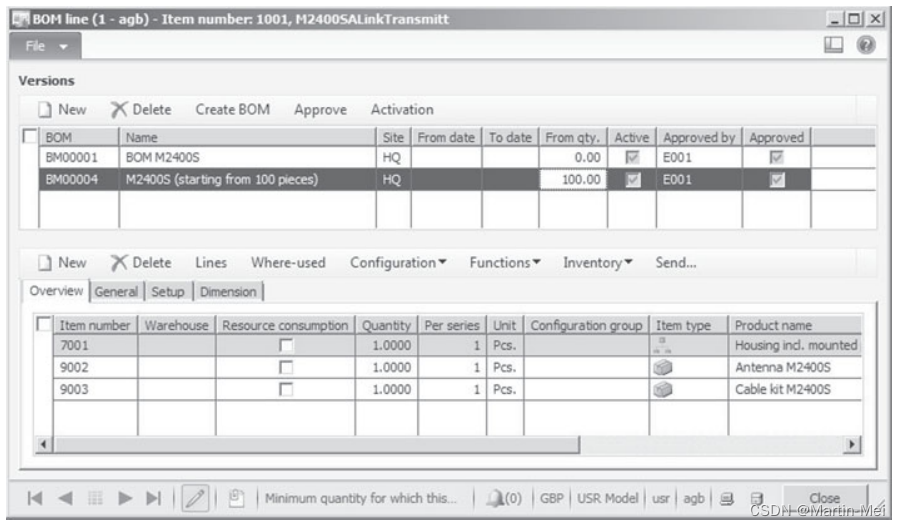
如果要在此中輸入新的BOM表,則需要單擊“創建BOM表”按鈕。單擊上方窗格中的“新建”按鈕插入一行僅適用于要將項目指定給現有BOM表的情況。
BOM設計器
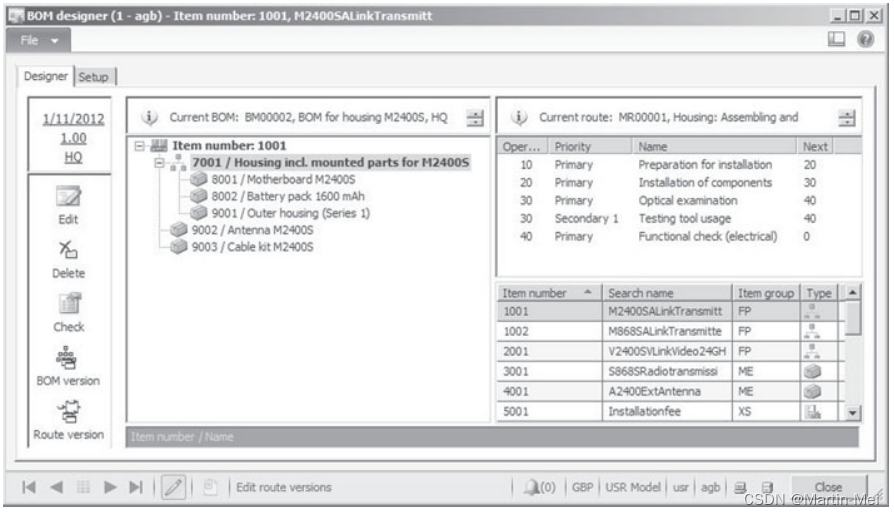
如果您正在尋找一種簡單的方法來管理BOM表,您可能需要使用BOM表設計器。單擊已發布產品表單的“操作窗格”選項卡“設計”上的“BOM/designer”按鈕,或單擊BOM表單的操作窗格條中的“設計器”按鈕,即可使用BOM設計器。
BOM表設計器顯示了BOM表的多級結構,可以通過簡單地將項目從右窗格拖放到左窗格來將項目插入到選定的BOM表中。
如果從發布的產品表單打開BOM設計器,它不僅顯示物料清單,還顯示所選物料的路線。在這種情況下,您也可以將BOM表行拖放到工藝路線操作中,以指定工藝路線操作的工序編號(工序編號,請參見上文),對于該操作,零部件是必需的。
為了更改BOM表設計器顯示的設置,可以切換到BOM表設計器窗體中的“設置”選項卡。
使用位置
訪問BOM表時,它會顯示項目的組件。如果您需要了解某個組件及其包含的產品,則需要選擇使用位置表單。選擇相關組件后,單擊已發布產品表單的“操作窗格”選項卡“工程師”上的“BOM表/使用位置”按鈕,即可獲得顯示所有物料清單和分配的成品的使用位置表單。
案例研究練習
練習5.1–組件
貴公司想生產一種新的成品,它由兩個部件組成。您想在Dynamics AX中輸入這些組件,在發布的產品表單中注冊一個產品編號為I-###-C1、名稱為“###-Component 1”(###=您的用戶ID)的項目,以及一個編號為I-##-C2、名稱為為“###-Component 2”的項目。變體、序列號或批號不適用。
對于這兩個項目,請選擇適當的產品子類型、項目組(原材料/零件)和跟蹤維度組。所選存儲維度組應僅包含作為活動維度的站點和倉庫。物料模型組應該是一個參考庫存模型“FIFO”的組。項目的計量單位為“件數”,項目增值稅組應參考標準稅率。
這兩種商品的基本購買價格和基本成本價格都是100英鎊。此外,選擇練習3.2中的供應商作為項目的主要供應商。沖洗原則應為“手動”。對于采購和庫存,應在“默認訂單設置”中輸入主站點,并在“站點特定訂單設置”中將主站點的主倉庫輸入。
注意:如果產品編號的編號順序設置為自動編號,則無需輸入產品編號。
練習5.2–成品
對于成品,在發布的產品表單中輸入一個產品編號為I-###-F(如果未指定自動編號序列)且名稱為“###-成品”的項目。變體、序列號或批號不適用。
選擇適當的產品子類型、項目組(成品)和跟蹤維度組。所選存儲維度組應僅包含作為活動維度的站點和倉庫。物料模型組應該是一個參考庫存模型“FIFO”的組。項目的計量單位為
“計件”,與該項目的增值稅分組應參照標準稅率。
基本成本價為500英鎊,基本銷售價為1000英鎊。對于庫存和銷售,應在“默認訂單設置”中輸入主站點,并在“站點特定訂單設置”中將主站點的主倉庫輸入。
練習5.3——物料清單
完成項目及其組件的項目記錄可用后,您可以輸入練習5.2的完成項目的物料清單,選擇發布產品表單的操作窗格中的相應按鈕。
BOM表適用于主場地,包含練習5.1中輸入的第一個項目的兩個單位和第二個項目的一個單位。用于提取零部件的倉庫應為主倉庫。輸入完零部件后,請批準并激活BOM表。
資源和路線
資源是公司中執行制造業運營的實體。包括工作場所和人員以及機器、工具和供應商(分包商)。資源提供可用容量,主規劃將其與容量需求進行比較。
路線是計算容量需求的基礎,指定生產某一產品所需的資源和工作時間。
因此,除了物料和物料清單,資源和路線是生產控制所需的第二個主數據領域。
生產單元和資源組
生產單位代表用于產能管理的工廠。在生產單元內,資源組根據物理組織收集資源。資源組中的資源可以顯示不同的能力,并且不需要可互換。
生產單元
生產單元與存儲維度“現場”(指材料管理)是分開的。多個生產單元可以鏈接到一個公共站點。
設置生產單元是可選的。如果要輸入生產單位,則需要訪問窗體“生產控制”>“設置”>“生產”>“生產單位”。除了標識和名稱,您還需要為生產單元分配一個站點。在“常規”選項卡上,您可以輸入一個領料倉庫,該倉庫適用于在復選框“資源消耗”中顯示標記的BOM表行。
在資源組窗體中(組織管理>常用>資源>資源組),您可以將資源組鏈接到生產單元。生產單元不包括在庫存交易中,但您可以在適用的生產控制表格中應用它們進行過濾/排序(例如生產控制>
常用>當前生產作業)。
資源組和資源分配
Dynamics AX中的資源組反映資源的物理組織。它們有以下用途:
- 資源結構——將資源鏈接到生產單位、現場和倉庫
- 運營調度——資源組級別的產能規劃
將資源分配給資源組是日期有效的,提供了管理組織和季節變化的選項。在給定日期,一個資源不能是多個資源組的成員。
創建新資源或從資源組中分離資源(設置到期日期)時,該資源不是任何組的成員。由于所需的設置(如組中指定的站點),資源調度僅包括分配給資源組的資源。
管理資源組
為了管理資源組,您可以訪問表單“組織管理”>“常用”>“資源”>“資源組”。您可以通過單擊操作窗格中的“新建/資源組”按鈕并輸入標識、名稱和站點,將新的資源組作為新記錄插入。
在資源組窗體的“常規”選項卡上,可以分配生產單位。輸入倉庫指定消耗BOM物料的倉庫,在BOM中選中復選框“資源消耗”。其他參數,如調度和操作設置,對應于資源表中資源的等效設置。
在資源組的資源選項卡上,一方面可以查看哪些資源已經是該組的成員,另一方面可以分配其他資源。在資源窗體中設置新資源時,您也可以從資源中開始,然后在那里分配資源組。
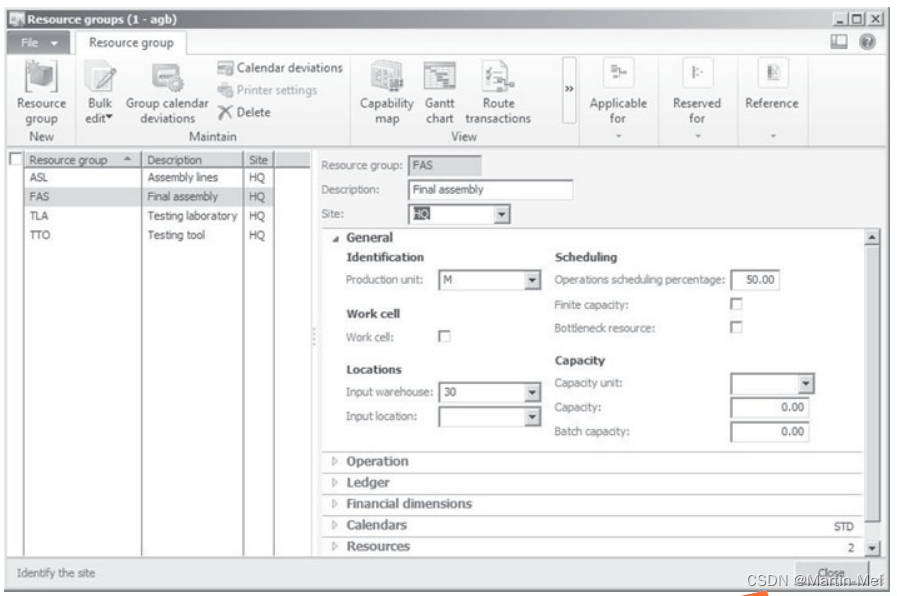
通過選中“常規”選項卡上的“工作單元”復選框,資源組指的是精益制造,不適用于離散制造(路線、生產訂單和計劃)。此外,在這種情況下,指定精益制造能力的“工作單元能力”選項卡是可編輯的。
工作時間日歷和模板
運行時間與效率百分比一起決定了資源和資源組的可用容量。
在Dynamics AX資源管理中,工作時間日歷定義操作時間。由于單個資源的時間由分配的組織單位(資源組)決定,因此日歷分配可用于資源組和資源分配行,但不能直接用于資源記錄。
如果要將日歷分配給資源組,則必須訪問資源組窗體的“日歷”選項卡。日歷分配是日期生效的,提供了更改日歷的選項,例如在特定資源組中從常規工作時間切換到24小時操作。
在將日歷分配給資源組之前,需要在“組織管理”>“常用”>“日歷”中設置日歷。如果您需要輸入新日歷,例如,如果某個資源組的工作時間與所有現有日歷不同,您可以單擊“新建”按鈕在日歷窗體中插入一條記錄,或者單擊“復制日歷”按鈕復制現有日歷。

為了分配工作日和工作時間,您可以單擊日歷窗體中的“工作時間”按鈕。在工作時間窗體中,您可以在上部窗格中插入和管理各個日期,在下部窗格中輸入一天的工作時間。或者,您可以通過單擊工作時間窗體中的“編寫工作時間”按鈕自動創建工作日和工作小時。
- 作為自動組成工作時間的先決條件,您需要設置工作時間模板。工作時間模板可在“組織管理”>“常用”>“日歷”>“工作時間模板”中找到,在“概述”選項卡上選擇相應的模板后,您可以在“周一至周日”選項卡上指定每周工作時間。
在工作時間窗體中選擇運行“編寫工作時間”時,可以選擇一個工作時間模板來默認每日工作時間。
Dynamics AX 2012中的新增功能
DynamicsAX 2012引入了新的運營資源模型,術語變化也顯示了這一點(將“工作中心”替換為“資源”)。新模式包括將資源靈活有效地分配給資源組。由于路由操作對資源的分配是由資源需求提供的,而不是由直接鏈路提供的,因此資源組不涉及資源類型,并且資源組的資源不需要是可互換的。
資源和能力
操作資源是Dynamics AX中調度的基礎,構成了提供執行制造活動能力的最低級別的實體。
管理資源
您可以選擇“組織管理”窗體訪問操作資源,常用>資源>資源。插入新資源時,需要考慮資源標識必須是唯一的——不僅在資源中,而且在資源組中也是如此。
輸入資源時,必須選擇以下資源類型之一,以區分不同類型的資源:
- 機器-默認,生產機器
- 人力資源-將員工與人力資源模塊聯系起來
- 工具–設備,在使用過程中經常會磨損
- Location–物理位置,用于管理物理空間
- 供應商–外部資源(分包),不計算容量
在大多數情況下,機器及其操作人員不需要單獨的資源。您可以在類型的公共資源中管理它們
“機器”。如果您想管理工具,通常可以將工具使用情況輸入為路線中的輔助操作()。
在“資源組”選項卡上,您可以查看和更改資源組和資源的日歷分配。為了更改組分配,您也可以單擊操作窗格中的按鈕“維護/添加到資源組”,將資源組的日歷作為默認日歷。
資源能力
資源功能指定資源可以執行的活動類型,例如焊接或切割。您可以將一個或多個功能臨時或永久分配給單個資源。在路線的資源要求中,您可以通過指定所需的能力來為操作分配資源,而不是分配資源組。

您可以在“組織管理”>“常用”>“資源”>“輸入標識和描述的資源功能”中設置功能(跨公司共享)。在功能窗體的資源選項卡上,您可以將資源分配給某個功能。或者,您可以在資源窗體中為資源分配功能,單擊操作窗格中的“維護/添加功能”按鈕或“功能”選項卡上的“添加”按鈕。
能力分配是日期有效的,提供了管理資源能力變化的選項。此外,您可以在分配行中輸入優先級。
執行作業調度時,根據調度參數,Dynamics AX首先選擇優先級最低的適用資源。
資源調度
生產訂單中有兩種類型的資源調度,可以交替運行,也可以連續運行:
- 運營調度
- 作業調度
運營調度是一種粗略的調度,計算每天的生產時間。它保留通過路線中的資源需求分配的資源組的容量。資源需求可能包括能力、資源類型和資源組。如果操作調度的資源需求直接指資源編號,則容量預留在該資源上,而不是組上。
運營調度同時考慮資源組的總體容量、每種資源類型的容量和每種能力的容量。資源組的可用容量是其資源的總容量。
生產訂單后期的作業調度計算上的容量僅限單個資源級別,保留具有確切開始和結束時間的容量。
根據調度參數,所選資源是可用的持續時間(吞吐量時間)最短或優先級最低的資源數字。
資源的容量設置
在資源窗體的“常規”選項卡上,您可以輸入效率百分比,該百分比可以減少或增加路線的計劃時間。效率百分比的默認值為100。
如果您創建一個新資源,例如,它比其他資源快25%,您可以在效率百分比中輸入125。當計劃一個通常持續10小時的操作時,此資源的計劃時間將僅為8(=10*100/125)小時。
如果調度基于所選資源的有限容量利用率,則復選框“有限容量”將進行控制。如果選中該復選框,Dynamics AX不會計劃在該資源上同時運行不同訂單的操作。否則,調度會單獨計算每個生產訂單,而不考慮同一資源中的其他訂單。在大多數情況下,有限容量設置僅限于具有無法增加的有限容量的資源和資源組(例如加班時間)。
如果要應用有限容量,則需要確保一方面用于主調度的主計劃,另一方面用于操作和作業調度的更新對話框選擇包含有限容量。
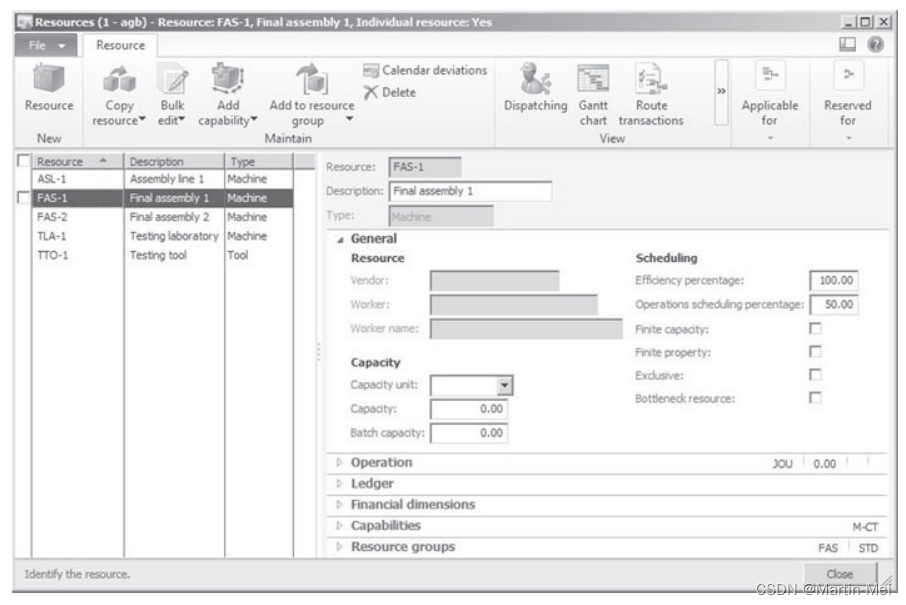
安排資源的時間單位是小時。如果資源需要不同的時間單位,可以在資源窗體的“小時/時間”字段中輸入轉換系數(“操作”選項卡上的字段組“時間”)。例如,如果您需要記錄在路線中輸入的時間的分鐘數,您可以插入1/60=字段中的0.0167小時/時間。
如果度量單位不是某個資源的時間單位,您可以在資源窗體的“常規”選項卡上選擇另一個容量單位。在這種情況下,“容量”字段包含小時的轉換系數。
資源窗體中“操作”選項卡上的其他字段包含路由操作的默認值。這些默認值在路由中選擇資源或資源組時適用。
分類帳集成
資源窗體中的選項卡“分類帳”包含應用于路線消耗的分類帳主科目。在生產中過帳工藝卡或作業卡日記帳時,Dynamics AX會并行地將消耗的工作時間的成本金額過帳到資源窗體的字段組“帳戶WIP”中指定的分類科目中。當對生產訂單進行成本計算和結束時,應用字段組“帳戶成本計算”中的帳戶。
如果在生產控制參數的查找分類帳過帳中選擇了選項“物料和資源”,則應用資源中的分類帳設置。如果應用了選項“項目和類別”,則路線中的成本類別將定義適用的分類帳科目。
Dynamics AX 2012中的新增功能
作為新操作資源模型的一部分,共享功能取代并顯著擴展了以前版本的任務組功能。
路線和操作
工藝路線包括生產物料所需的操作。因此,它是對包含所需材料的材料清單的補充。
與物料清單一樣,路線也包含提供生產目標的計劃數字。在生產過程中,您的車間會在生產日記賬交易中報告實際數字。對目標數字和實際數字進行比較和分析,提供了改進的可能性。
為了充分描述制造過程中的操作,路線至少需要包含以下數據:
- 制造活動-運營
- 容量提供商-資源要求
- 操作順序-下一個操作(下一個)
- 時間消耗–設置時間、運行時間
- 成品-分配的物料(物料關系)
- 所需材料–物料清單行中指定的操作
如果車間在開始第一次操作時不要求物料清單的所有組件都可用,您可以將物料清單中的項目鏈接到路線的特定操作。
管理操作
操作是在Dynamics AX中設置路線的先決條件,其形式為“生產控制”>“設置”>“路線”>“操作”。
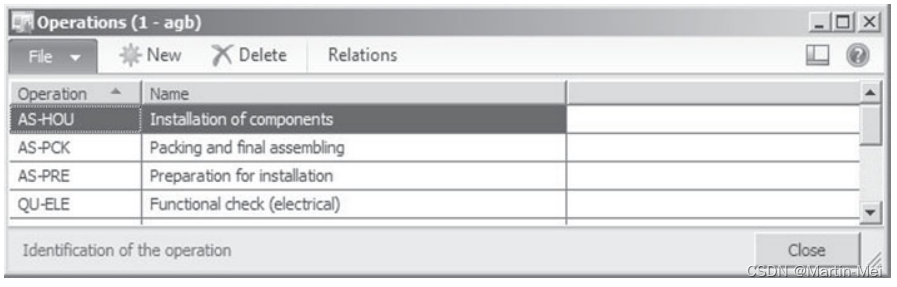
操作獨立于路線,只包含一個唯一的標識和一個描述所執行活動的名稱。執行操作所需的其他詳細信息,如允許的時間或資源分配,在操作本身中不可用,但在分配路線的操作行中可用。
您可以根據需要在任意多條路線中選擇一個操作。單擊操作窗體中的“參考”按鈕,可以查看分配的路線。
操作順序
操作順序不是在操作記錄中指定的,而是在路線中指定的。您可以區分兩種類型的操作序列:
- 簡單序列
- 復雜序列
如果清除了生產控制參數的“常規”選項卡上的“路由網絡”復選框,則應用簡單的操作序列。因此,路由只包含一個接一個調度的操作。

如果選中了“路由網絡”復選框,則必須在路由的每個操作中輸入下一個操作。此設置可啟用復雜的操作序列,您可以將某個操作連接到幾個獨立的先前操作。
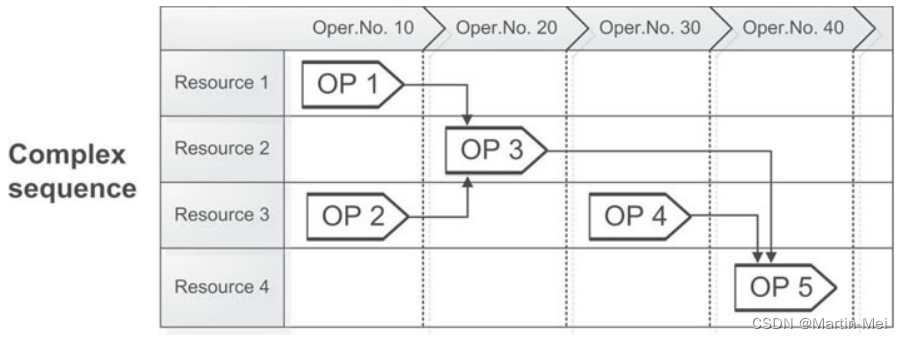
無論是簡單的操作序列還是復雜的操作序列,您都可以通過在路由中注冊輔助操作來指定要在多個資源上并行執行的操作(為相關路由操作選擇優先級“輔助”)。
如果路線中的選項不符合您的特定要求,您可以在成品結構中設置虛擬半成品的中間級別。包含該虛擬物料的物料清單行的行類型應為“限定供應”,將相關的生產訂單與成品的生產訂單緊密聯系起來。
管理路線
在Dynamics AX中管理路線類似于管理物料清單,包括訪問表單的方式:
- 從發布的產品(“產品信息管理”>“常用”>“發布的產品”,單擊操作窗格選項卡“設計”上的“查看/工藝路線”按鈕)
- 從菜單(生產控制>常用>工藝路線>所有工藝路線)
盡管兩個表單都使用通用的數據結構管理相同的路由記錄,但表單的功能和結構不同。與物料清單的分配一樣,將路線分配給完工項目稱為“版本”。
如果從菜單項訪問路線,Dynamics AX會在列表頁中顯示這些路線。單擊列表頁面操作窗格中的“維護/路線版本”按鈕,您可以查看路線分配到的已完成項目。雙擊列表頁面中的路線記錄將打開路線詳細信息表單,該表單在上部窗格中顯示所選路線的操作列表。在工藝路線詳細信息窗體的下部窗格中,將顯示已完成項目分配給上部窗格中所選的操作編號,如果工藝路線分配給多個已完成項目,則可以為單個項目選擇不同的操作。
如果從已發布的產品訪問工藝路線表單,則表單的上部窗格會顯示分配給已發布產品表單中所選項目的工藝路線。與物料清單一樣,工藝路線分配(“版本”)可能會顯示有效日期和起始數量。與BOM表不同,路線總是指一個場地。
從已發布的產品訪問路線時,可以單擊上方窗格中的“創建路線”按鈕創建新路線。如果要將項目分配給現有路線,則可以單擊上方窗格中的“新建”按鈕插入行。
根據編號序列的設置,創建管線時,管線編號會自動插入或必須手動輸入。與物料清單一樣,工藝路線和工藝路線分配(版本)在可用于生產訂單之前需要經過批準。您可以單擊工藝路線表單中的“批準”按鈕批準工藝路線和版本。如果您想在生產訂單和主計劃中默認工藝路線,您需要單擊“激活”按鈕激活工藝路線分配。
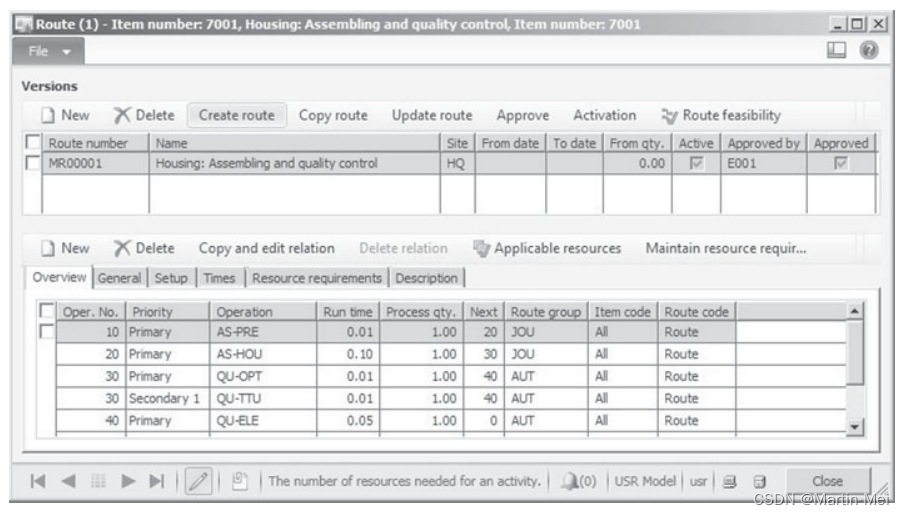
路線操作
如果從已發布的產品訪問工藝路線,您可以在工藝路線窗體的下窗格中依次插入具有操作編號(操作編號列)和運行時間(見下面的操作次數)的操作。如果生產控制參數指定了復雜的操作序列,您需要在每行的下一列中輸入下一個路由操作的編號(上一個操作除外)。
如果車間應并行執行操作,則可以輸入兩個具有相同操作編號但優先級不同的操作。作為上圖中的一個例子,操作編號30顯示了兩個并行操作——一個優先級為“主”,另一個優先級“輔1”。
從“概述”選項卡切換到管線操作的其他選項卡,可以輸入詳細數據。
注意:如果從菜單訪問路線,則路線操作詳細信息將顯示在表單下部的分配窗格(版本)上。
工藝路線組
用于過帳與操作相關的工作時間消耗的一個重要設置是“概述”選項卡上的“路線組”列。如果要應用時間消耗的自動過帳(實際=估計),則需要為自動路線消耗選擇具有適當設置的路線組。
要訪問工藝路線組設置,您可以選擇表格“生產控制”>“設置”>“工藝路線”>“工藝路線組”。除了控制路線消耗自動過帳的復選框外,您還可以在路線組窗體的“常規”選項卡上找到有關估計和成本計算的參數。
如果要在成本計算中包括相關操作,估計和成本核算復選框將進行控制。對于常規操作,將選中基于時間的成本計算復選框或基于數量的成本計算的復選框。
成本核算資源和成本類別
在工藝路線表格的“設置”選項卡上,您可以輸入成本核算資源,指定適用于生產訂單成本估算的資源。在安排生產訂單后,計劃實際分配的資源——可能與成本計算資源相同——決定了成本。
在工藝路線操作中選擇成本核算資源時,資源中的數據默認為“成本”類別和“時間”選項卡上的字段(如適用)。
成本類別是除路線組之外的第二個設置,用于控制成本估計和成本計算。您可以為設置時間、運行時間和數量分配不同的成本類別。但是,在分配成本類別時,應確保已選中路線組中的相應復選框,以便在成本計算中包括時間或數量。
在創建新的成本類別之前,您必須在表格“生產控制”>“設置”>“路線”>“共享類別”中輸入共享類別,以確保跨公司的通用類別定義。
成本類別本身可在“生產控制”>“設置”>路線>成本類別中獲得,包含三個重要設置:
- 成本價——確定每小時的產能
- 成本組——在成本計算中對不同類型的成本進行分類
- 分類帳資源-如果生產控制參數分類帳過帳指定了選項“項目和類別”,則確定類似于資源分類帳集成的分類帳主科目
為了管理成本價格,您可以單擊成本類別表格中的“價格”按鈕訪問成本類別價格表格。在價格表格中,您可以輸入一個帶有開始日期的成本價格,分配給成本計算版本。為了應用價格,您需要單擊“激活”按鈕將其激活。
路線運行次數
在路線操作的時間選項卡上,您可以找到操作的允許時間,分為設置時間、運行時間、排隊時間和運輸時間。您可以在“運行時間”字段中輸入的數字是車間應處理在“處理數量”字段中鍵入的產品數量的時間。
如果工藝數量。為1.00,運行時間是生產一個單元的時間(以小時為單位)。您可以應用其他時間單位,在路線操作中選擇轉換系數小時/時間,或在資源中選擇容量單位。
操作的處理時間根據以下公式計算:

為了計算總交付周期,您需要添加隊列和運輸時間。
資源要求
在工藝路線操作的“資源要求”選項卡上,可以指定哪些資源適用于該操作(獨立于成本計算資源)。如果輸入多個需求行,則適用的資源必須滿足所有需求。
您可以指定不同于作業調度的操作調度要求,根據需要選擇相應列中的復選框。
在“需求類型”列中,您可以選擇需求是基于資源組、資源、資源類型還是能力。選項“技能”,
“課程”、“證書”和“職稱”適用于資源類型為“人力資源”的資源的工作安排,指的是人力資源管理中的員工數據。
單擊路線窗體下部窗格頂部的按鈕“適用資源”有助于檢查哪些資源符合為路線操作輸入的要求。由于將資源分配給資源組和功能是日期有效的,因此您可以選擇顯示適用資源的日期。
Dynamics AX 2012中的新增功能
Dynamics AX 2012中與工藝路線相關的新項目包括工藝路線操作的資源需求(取代早期版本中的直接工作中心和工作中心組分配)以及成本類別的共享類別。
案例研究練習
練習5.4–路線設置
為了更好地理解功能、路線組和成本類別的功能,您需要對它們進行設置。
首先,注冊一個名為“###-specific”的功能C-##(##=您的用戶ID)。
然后,您需要輸入一個路線組R-##,用于手動過帳工作時間消耗。估計和成本計算應基于設置時間和運行時間。
最后,您需要設置一個新的成本類別G-##(以及一個適用于生產的共享類別),分配一個您選擇的適當成本組、與現有成本類別類似的分類賬,以及100英鎊的激活成本價格。
練習5.5——資源和資源組
為了制作練習5.2的成品,需要一個新的資源。
輸入一個新的資源組W-##(##=您的用戶ID),名稱為“##-assembly”,指的是主站點和適當的生產單元。成本類別是練習5.4中輸入的成本類別。對于資源組日歷,請選擇常規日歷。
然后您要輸入兩個新資源,W-###-1和W-###-2,類型為
“機器”。對于這兩種資源,路線組和練習5.4的成本類別都適用。資源的分類賬賬戶可能與現有資源類似。將兩個資源都分配給新的資源組W-###,但僅將資源W-###-2分配給練習5.4中輸入的功能。
練習5.6–操作
為了生產你的產品,你需要一個新的操作。使用名稱“##-processing”注冊該操作##(##=您的用戶ID)。
練習5.7–路線
生產你的產品也需要一條新的路線。您可以根據先前練習中設置的圖元輸入此管線。
在發布的產品表單中選擇練習5.2的項目I-###-F后,單擊相應的按鈕打開路線表單。插入一條新路線,其中包含練習5.6的操作##,作為唯一的路線操作。
該操作的運行時間為每臺機組一小時。選擇練習5.5中的資源W-###-1作為成本計算資源,提供路由組和成本類別的默認值。適用于操作的資源必須屬于資源組W-##,并顯示練習5.4的能力C-##。
最終批準并激活路線。
生產訂單
生產訂單是為生產某種產品而向制造部門提出的請求。除了成品或半成品的項目編號和數量外,生產訂單還包含有關所需材料和資源的數據。
生產訂單處理基礎
您可以手動或自動創建生產訂單。對于自動創建,可以使用以下選項:
- 主計劃-在確定的時間范圍內立即生成生產訂單
- 計劃生產訂單-通過確認轉移到生產訂單
- 限定供應-從另一個生產訂單的BOM行自動生成
- 銷售訂單–通過單擊銷售訂單行的操作窗格條中的“產品和供應/新建/生產訂單”按鈕創建生產訂單
生產訂單狀態
如果手動創建生產訂單,則第一個狀態為“已創建”。狀態“已創建”是唯一允許刪除生產訂單的狀態。如果您需要在以后的狀態下刪除生產訂單,則首先需要重置狀態。
創建生產訂單后,它將貫穿整個制造周期,將訂單更新為以下狀態:
- 已創建
- 估計
- 計劃
- 已發布
- 已啟動
- 完工報告
- 已結束
每次更新生產訂單時,訂單狀態都會發生變化,方法是單擊操作窗格選項卡上的相應按鈕生產訂單或生產訂單窗體的計劃,或運行菜單“生產控制”>“定期”>“生產訂單”或“生產控制>定期”中的周期性活動日程安排。根據生產控制參數,您可以跳過某些步驟。在這種情況下,當您開始后續步驟時,Dynamics AX將應用標準參數設置自動運行省略的步驟。
如果要重置訂單的狀態,可以單擊生產訂單窗體的操作窗格選項卡“生產訂單”上的“處理/重置狀態”按鈕。重置狀態時,應記住Dynamics AX會沖銷所有引用該狀態的已過帳交易。
默認值
選擇更新生產訂單的狀態時,會顯示一個更新對話框。如果需要不同于標準默認值的默認值,可以在更新對話框中單擊按鈕“默認值”。單擊默認值窗體中的“用戶默認值”按鈕將對所有用戶應用自定義的默認值。
生產控制和調度參數
生產控制參數可在特定地點和公司級別上使用。在公司級的生產控制參數中(生產控制>設置>
生產控制參數)。如果是,您可以在“生產控制”>“設置”>“按站點的生產控制參數”中輸入它們。
在生產控制參數(常規或特定站點)的“狀態”選項卡上,您可以指定生產訂單可以從哪個狀態更新到哪個狀態。這些設置適用于跳過生產步驟和重置狀態。
計劃參數默認為計劃生產訂單的更新對話框,可在“組織管理”>“設置”>中單獨使用
“計劃編制”>“計劃編制參數”,還提供了指定特定場地參數的選項。關鍵調度參數包括主資源選擇,指定基于能力的調度是基于最短持續時間(向后調度時的最新開始日期)還是最低優先級
生產日記賬
作為在制造業中過帳交易記錄的先決條件,您需要在“生產控制”>“設置”>“生產日記帳名稱”中設置所需的日記帳。領料單、工藝卡片、作業卡片和完工日記賬報告指的是不同的日記賬名稱,您需要設置這些名稱以選擇適當的日記賬類型。
成本組
成本計算需要兩個基本設置:
- 成本組
- 成本計算單
成本組一方面在成本計算中對不同類型的成本進行分類和分組,另一方面為銷售價格計算指定不同的利潤率。您可以在“庫存管理”>“設置”>中訪問成本組成本核算>成本組,或在“生產控制”>“設置”>“工藝路線”>“成本組”中。成本組的成本組類型包括以下成本類型:
- 直接材料-材料消耗
- 直接制造-資源運營
- 間接——間接利潤
- 未定義–不具體的成本分類
在每個成本組類型的一個成本組中,應選中復選框“默認”以指定適當的默認組。為了指定應用于銷售價格計算的利潤,您可以訪問成本組窗體的“利潤”選項卡。
在已發布產品表單的“常規”選項卡上,可以為項目分配成本組。對于未分配給特定成本組的物料,適用“直接物料”成本組類型的默認成本組。
工藝路線操作不會直接分配給成本組。路線操作與成本類別相關聯,成本類別指的是成本組。
為了獲得用于估算和成本計算的清晰成本結構,您可以訪問“庫存管理”>“設置”>成本計算>成本計算單 表格來設置成本計算表,。成本表有兩個不同的用途:
?
- 分類成本–按成本組分類
- 管理費用——規定制造和采購項目管理費用的計算規則
為了為項目提供不同成本類型的有用結構,成本計算表包含用于分配不同成本組的底層節點以及用于任何級別的合計的節點。您可以在成本計算表表單中插入一個節點,右鍵單擊上面的節點。
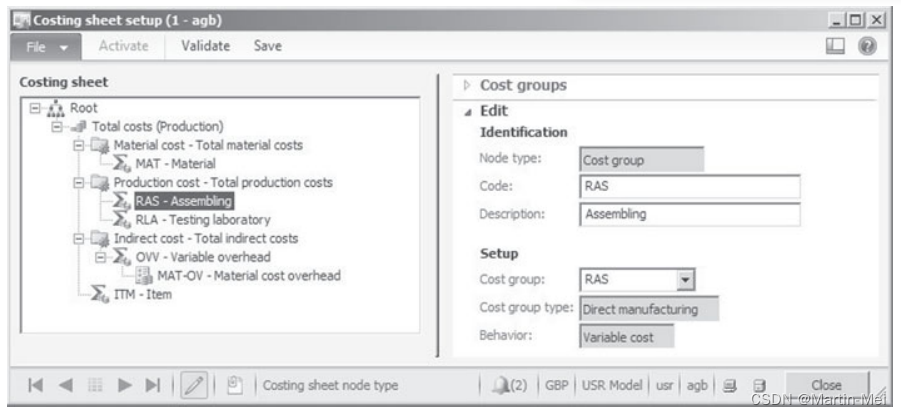
當在根節點正下方的級別上創建節點時,您希望為應用于生產的成本結構選擇節點類型“價格”和設置類型“制造商品的成本”。對于指定采購間接成本的結構,您需要選擇“采購成本”類型。
在成本組的節點中,要選擇節點類型“成本組”。如果要指定間接費用的計算規則,則需要選擇一個成本核算表行,該行的成本組引用“間接”成本組類型。
您可以插入分配給間接成本行的間接成本的計算行。該計算行的節點類型需要為“附加費”或“費率”。在“計算”選項卡上選擇“代碼”以指定計算基礎后,您可以在表格的下窗格中輸入百分比或費率。需要將計算分配到成本計算版本并激活。需要在“過帳”選項卡上輸入用于將間接成本過帳到總賬的總賬主科目。
在關閉成本計算表設置之前,您需要單擊“保存”按鈕保存更改。
Dynamics AX 2012中的新增功能
Dynamics AX 2012中的新項目包括計劃參數和在成本計算表中指定采購間接成本的選項。
生產訂單登記
與所有文檔一樣,生產訂單包含一個標題,其中包含整個訂單的通用數據,例如訂單號、成品的項目號、訂單數量和交貨日期。與銷售訂單或采購訂單不同,生產訂單包括兩種不同類型的生產線:
- BOM行–所需材料(在生產BOM表中)
- 路線-所需的資源操作(在生產路線表單中)
生產訂單詳細信息表單,您可以雙擊生產訂單列表頁面中的訂單來訪問該表單(生產控制>常用>生產訂單>所有生產訂單)僅包括生產訂單標題。
為了訪問特定生產訂單的BOM行,您可以單擊生產訂單表單的操作窗格選項卡“生產訂單”上的“生產詳細信息/BOM”按鈕。
單擊生產訂單操作窗格中的“生產詳細信息/路線”按鈕,可以訪問生產路線(包含資源操作)。
生產訂單的默認值
創建新的生產訂單時,Dynamics AX會將活動物料清單和成品的路線復制到生產訂單中。
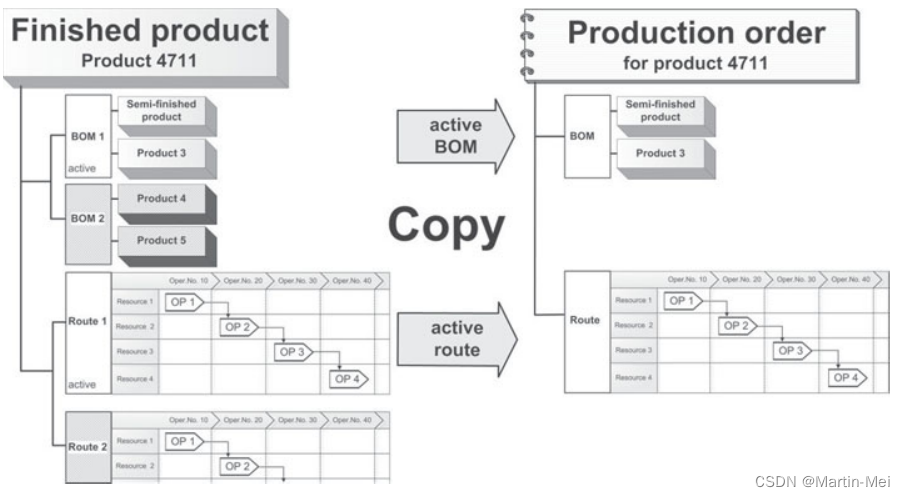
因此,生產訂單包含BOM和工藝路線的副本,您可以根據特定生產訂單的具體要求進行修改。如果成品有多個可用的物料清單和路線,Dynamics AX會根據場地、有效日期、訂單數量和物料配置選擇適用的版本。
輸入新的生產訂單
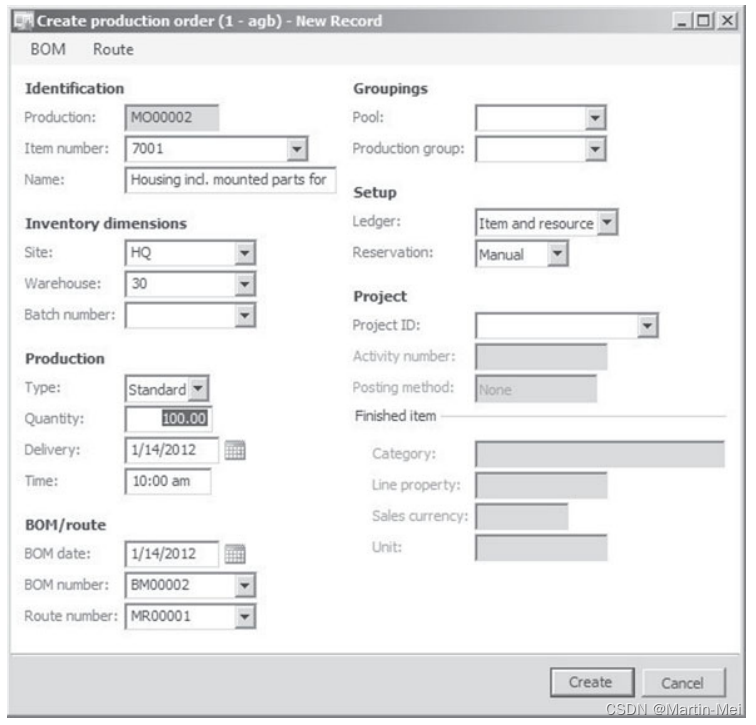
如果要手動輸入生產訂單,則必須在“生產控制”>“常用”>“生產訂單”>“所有生產訂單”中插入一條記錄。插入新標題時,Dynamics AX將顯示“創建生產訂單”對話框,您必須在其中選擇成品的項目編號。根據所選項目的不同,Dynamics AX會插入幾個默認值。如果需要,您可以更改默認值,例如選擇不同的路線。
您可以稍后更改生產訂單的設置,例如調整訂單中的BOM表或管線。但是,如果已執行估算或計劃,則應在更改生產訂單后更新估算和/或計劃,以確保生產數據正確。如果生產文件已經打印,您可能需要用更新的數據重新打印它們。
單擊“創建訂單”對話框中的“創建”按鈕,Dynamics AX將插入生產訂單。創建后,訂單顯示狀態“已創建”,并在更新訂單時切換到后續狀態。生產訂單詳細信息表單的“更新”選項卡上提供了已執行狀態更新的摘要,您可以雙擊列表頁面中的訂單訪問該選項卡。
原產地參考
不是在訂單表單中手動創建的生產訂單,在生產訂單詳細信息表單的“引用”選項卡上顯示對其來源的引用。如果生產訂單指的是另一個訂單,則原始訂單顯示在物料參考類型和編號中。
如果您已經從銷售訂單行創建了生產訂單,則物料參考類型為“銷售訂單”。在為另一個生產訂單的BOM行生成的子生產的生產訂單中,物料參考類型為“生產線”。
處理生產訂單
創建生產訂單后,您希望更新準備執行制造的狀態。
估算
估算是創建生產訂單后的第一步。估算的主要任務是計算執行生產訂單所需的材料和資源能力的具體要求。計算的基礎是物料清單和訂單的路線。
為了運行估算,您需要單擊生產訂單表單的操作窗格選項卡“生產訂單”上的“處理/估算”按鈕。在估算對話框(選項卡“常規”)中,您可以為銷售價格計算選擇利潤設置。
在計算所需數量和時間的同時,估算根據材料組件和路線操作的成本價格計算估計成本。計算的銷售價格的加成來源于物料和工藝路線操作的成本組。
估算完成后,您可以點擊操作窗格選項卡“查看生產訂單”的“相關信息/價格計算”按鈕來檢查成本估算。在價格計算表單的“概覽估算”選項卡上,您可以查看單個估算行的列表。“成本計算表”選項卡根據成本計算表設置顯示摘要。
物料需求在估計時創建庫存交易記錄。相關物料的交易記錄類似于未結銷售訂單行和采購訂單行的庫存交易記錄。您可以單擊BOM行表單中的“庫存/事務處理”按鈕訪問它們,對于已完成的項目,可以在生產訂單表單的操作窗格選項卡“生產訂單”上訪問它們。
對于行類型為“限定供應”的BOM行,估計創建并估計子生產訂單(假設物料的默認訂單類型為“生產訂單”)。次級生產訂單是與主生產訂單相關的常規生產訂單,涉及計劃和庫存交易。
對于行類型為“虛擬”的BOM行,估計將用虛擬物料BOM的組件替換BOM行。
調度
生產訂單的計劃對于計算材料和資源需求的確切日期是必要的。您可以區分兩種類型的訂單計劃:
操作調度和作業調度。盡管運營調度是第一步,在產能規劃的總體水平上確定日期,但作業調度可細分為以下細節:
- 拆分資源組–保留單個資源的容量
- 拆分操作—為具有開始和結束時間的作業保留容量
根據您的要求,您可以只執行操作調度,也可以選擇應用作業調度(有或沒有先前的操作調度)。
操作調度根據資源組級別計算每天的容量需求(如果操作未直接分配給單個資源),保留通過路由中的資源需求(能力、資源組、資源類型)分配的資源組的容量。
作業調度計算精確的開始和結束時間并生成作業,將生產訂單的路線操作拆分為單個任務。這些單獨的任務在作業類型上不同,對應于不同的時間字段,如路線操作的“時間”選項卡上的“設置時間”和“運行時間”。在操作的路線組的路線組窗體中的“設置”選項卡上,您可以找到可用于相關操作的作業類型的設置。
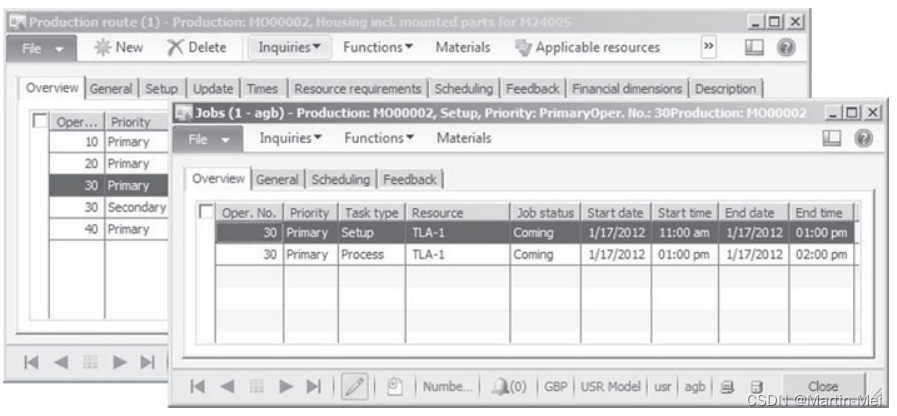
作業事務(指作業調度)獨立于路線事務(指操作調度)。因此,您需要決定是在操作級別還是在詳細作業級別安排容量和發布實際時間消耗。作業記錄在一個單獨的表中,您可以通過單擊生產訂單的操作窗格選項卡上的“生產詳細信息/所有作業”按鈕或生產路線表單中的“查詢/作業”按鈕(生產訂單的動作窗格中的“生產詳細信息/路線”)訪問該表。
如果跳過作業計劃,則生產訂單中的作業不可用。
為了運行計劃,您需要單擊生產訂單窗體的操作窗格選項卡“計劃”上的按鈕“生產訂單/計劃操作”或“生產訂單”/“計劃作業”。如果您想要為多個訂單運行計劃,則可以訪問菜單項“生產控制”>“定期”>“計劃編制”中的相應周期性活動。
在計劃更新對話框的“常規”選項卡上,可以設置以下參數:
- 計劃方向–選擇向前或向后計劃的選項
- 時間表參考–選擇以并行安排子生產
- 有限容量和有限材料–選擇以檢查資源或物品的可用性
- 從資源中保留倉庫–防止重新安排生產訂單以選擇分配給不同輸入倉庫的資源(如果選中復選框“BOM行中的資源消耗”,則適用)
- 主要資源選擇–在安排作業時,指定基于功能的資源選擇優先級是最短持續時間(向后安排時的最新開始日期)還是最低優先級
此外,您可以在“取消”選項卡上選擇跳過某些作業類型。例如,如果可以跳過具有高度重要性的特定生產訂單的隊列時間,這可能會很有用。
發布
如果不將操作或作業調度作為單獨的任務執行,則當選擇更新到稍后的狀態(如“發布”)時,調度會自動運行。在這種情況下,“生產控制參數的自動更新”選項卡上的“調度”方法指定Dynamics AX是運行操作調度還是作業調度。
在要發布的更新對話框的“常規”選項卡上,您可以選擇打印生產紙張,如工作卡或路線卡。選中復選框“引用”,您可以并行發布引用的子生產訂單。
開始
啟動生產訂單后(操作窗格選項卡“生產訂單”上的“處理/啟動”按鈕),您可以發布與該訂單相關的庫存和時間交易記錄。如果不想開始生產全部數量,可以在更新對話框的“常規”選項卡上輸入部分數量以開始生產。輸入適當的From Oper。不,去歐珀。不,您還不如決定不一起啟動所有訂單操作。
為了指定是否公布自動路線消耗(工作時間消耗),您可以訪問更新對話框的“常規”選項卡上的字段組“路線卡日記賬”。字段“路線卡”定義用于過帳的日記賬名稱,顯示生產控制參數的默認值。為了控制自動路線消耗的過帳,可以使用以下選項:
- 取決于路由組-自動消耗,取決于操作的路由組
- Always–整個路線的自動消耗
- 從不–無自動消耗
復選框“過賬工藝卡”現在控制是否立即過賬消耗日記賬。如果選擇了自動路線消耗但未過帳,Dynamics AX將提供一個未過帳的日記賬以供手動編輯。
在更新對話框的字段組“領料單日記帳”中控制自動BOM消耗與自動工藝路線消耗類似。為了根據消耗的物料控制自動BOM消耗,您可以參考已發布產品表單的“工程師”選項卡上的相應字段選擇“沖洗原則”選項。
在更新對話框中選擇適當的復選框,您還可以選擇打印領料單。要打印完整的領料單,還應選中“完成領料單日記賬”復選框。否則,領料單僅包含物料,這些物料包含在為自動消耗而生成的領料單日記帳中。
案例研究練習
練習5.8——生產訂單
貴公司需要練習5.2中輸入的成品的五個部分。輸入適當的生產訂單,并檢查訂單中的物料清單和路線。
練習5.9–更改狀態
對練習5.8的生產訂單進行估算。一旦估算完成,請檢查價格計算。然后您要更新順序,選擇依次運行操作調度、作業調度和發布。
開始訂單時,請確保打印完整的領料單作為打印預覽。您不希望發布領料單。是否可以將這些設置作為所有用戶的默認設置?
生產日記賬事務處理
需要在生產日記賬中報告實際材料和工作時間消耗,以更新計劃并分析生產性能。
日記賬類型
用于過帳消耗的生產日記賬包括以下類型:
- 領料單-過帳物料消耗
- 路線卡-參照操作的過帳時間消耗
- 工作卡–過帳與工作相關的時間消耗
另一種可用的日記賬類型——報告為完工——不是指物料消耗,而是指接收庫存產品的完工生產。
創建日記賬
對于自動工藝路線和物料消耗,Dynamics AX在啟動生產訂單或將其報告為完工時自動創建生產日記賬。如果注冊是從車間模塊制造執行轉移過來的,生產日記賬也會自動生成。
如果BOM行或工藝路線操作需要在生產模塊中手動記錄,則需要創建生產日記帳。手動日記賬適用于以下行:
- 操作–如果分配給一個不顯示自動路線消耗復選標記的路線組
- 項目-如果顯示沖洗原理“手動”
分類帳集成
當結束生產訂單并對其進行成本核算時,物料和路線消耗過賬到總賬。在結束訂單之前,您可以在記錄生產日記賬交易記錄時,將消耗過帳到在制品(在制品)的結算帳戶。
作為將物料消耗過帳到在制品帳戶的先決條件,需要在生產控制參數的“常規”選項卡上選中復選框“在分類帳中過帳領料單”。此外,還需要標記已拾取項目的項目模型組中“設置”選項卡上的復選框“發布物理庫存”。
與采購和銷售中涉及裝箱單的分類賬交易記錄一樣,工藝路線/工作消耗日記賬和領料單的總賬交易記錄將在生產訂單的結束和成本計算時反轉。
領料單
領料單日記帳可用于過帳物料消耗。您可以通過單擊操作窗格選項卡上的按鈕“日記賬/領料單”來訪問它們“查看生產訂單”,或選擇菜單項“生產控制”>“日記賬”>領料單。
日記賬是未記賬的憑證,由表頭和行部分組成。訪問領料單日記賬時,您可以查看已注冊日記賬的列表。日記賬標題窗體頂部的查找字段“顯示”允許選擇是顯示已過帳的日記賬還是打開的日記賬。
如果要輸入新日記賬,必須單擊日記賬標題窗體的操作窗格條中的“新建”按鈕插入新行。選擇適當的日記賬名稱后,可以單擊“行”按鈕切換到日記賬行。或者,您也可以選擇“新建”按鈕來創建新日記賬。
消費建議
為了支持領料單注冊,您可以單擊“領料單”按鈕/在日記帳標題窗體中創建行,而不是“新建”按鈕。
在“創建行”對話框中,可以選擇要包含在方案中的項目。在“方案”字段中選擇“剩余數量”將訂單估算的打開BOM行數量默認為領料單行的“方案”列。如果選中復選框“消耗=計劃”,則日記帳行中的“消耗”列將并行接收計劃數量。在這種情況下,您可以立即過帳日記賬,而無需手動輸入數量。
日記帳行
下圖顯示了由消耗計劃生成的領料單日記帳中的行示例。日記帳行表單中的最后一行是手動輸入的,這就是為什么“建議”列中的數量為空的原因。

在日記帳行窗體中手動輸入領料單行時,必須注冊消耗量并選擇批次ID以將消耗量鏈接到BOM行。如果選中“結束”列中的復選框,則無論消耗的總估計數量是否小于估計數量,BOM表行都將設置為已完成。
如果要登記生產訂單BOM行中未包含的物料的消耗量,可以插入一個領料單行,輸入物料編號,并保留批次ID為空。在這種情況下,Dynamics AX會自動在訂單上創建相應的BOM行,并將批次ID插入領料單行。
完成領料單注冊后,您可以單擊日記賬標題或行中的“過賬”按鈕過賬日記賬。已過帳的交易記錄類似于銷售訂單的裝箱單交易記錄,減少了已拾取物料的庫存數量。
在存貨估價中,日記賬過帳應用初步估價。當您結束生產訂單并使其產生成本時,財務估價會發布。對生產訂單進行成本核算是對銷售訂單開具發票的相應操作。
查詢和撤銷
您可以在領料單日記賬窗體中查看已過帳的日記賬,選擇“全部”或“已發布”在查找字段中顯示。已過帳的日記賬在“已過帳”列中顯示一個復選標記,不允許修改。
此外,您可以單擊操作窗格選項卡上的“相關信息/生產過帳”按鈕查看已過帳的交易記錄查看生產訂單表單,或訪問查詢表單“生產控制”>“查詢”>“生產”>生產過帳。
如果要沖銷已過帳的領料單日記賬,可以注冊并過帳數量為負數的領料單日記帳。為了便于注冊,您可以在點擊“領料單”按鈕時,在“建議數量”字段中選擇“完全反轉”/創建行以創建領料單方案。
工作時間登記
根據安排生產訂單的方式,您可以選擇工藝卡或作業卡來記錄工作時間消耗。
工藝卡和作業卡
如果不執行生產訂單的作業計劃,則該訂單的作業表中沒有記錄,并且需要在工藝卡中報告資源消耗情況。
如果已執行作業計劃,則可能需要在作業卡中注冊作業。
日記賬
您可以通過單擊操作窗格選項卡“查看生產訂單”上的“日記賬/工藝卡”按鈕或選擇菜單項“生產控制”>“日記賬”>“工藝卡”來訪問工藝卡日記賬。對于作業卡,請選擇生產訂單中的“日記賬/作業卡”按鈕或菜單項“生產控制”>“日記賬”>“作業卡”。
輸入用于資源消耗的日記賬標題和行與輸入領料單日記賬類似。但是,除了自動消耗外,您沒有為路線卡或工作卡創建消耗計劃的選項。
在插入用于資源消耗的日記帳行時,需要首先選擇操作編號或作業標識。然后,您可以輸入資源、小時數、生產數量和其他數據,如工人或(如果適用)成品的缺陷數量(錯誤數量)。在工作卡中,您還可以登記開始時間和結束時間。輸入完日記帳行后,可以單擊日記帳標題或行中的“過賬”按鈕過賬日記帳。
報告完成
在日記帳行中注冊最后一個操作或作業時,可以在“生產報告已完成”列中選中復選框。在這種情況下,Dynamics AX會將一份報告作為完工日記帳,與路線卡或作業卡并行發布完工項目的良好數量。日記帳行中完工報告的默認設置在生產控制參數中可用(選項卡“日記帳”,復選框“自動完工報告”)。
查詢
過帳路線卡或作業卡后,您可以在路線卡或工作卡日記賬窗體中查看已過帳的日記賬,在查找“顯示”中選擇“全部”或“已過帳”。此外,您可以單擊操作窗格選項卡上的“查看生產訂單”選項卡上的相關信息/路線交易或相關信息/生產過帳按鈕來查看已過帳的交易。也可以訪問查詢表單“生產控制”>“查詢”>“工藝路線”>“工藝路線交易記錄”或“生產控制>“查詢>生產>生產過帳”來查看這些交易。
案例研究練習
練習5.10–采購組件
為了處理練習5.8的生產訂單,需要在庫存中提供所需的部件。
輸入采購訂單,從練習3.2的供應商處購買練習5.1的第一個項目的九個單元和第二個項目的五個單元。輸入并確認采購訂單后,您需要過賬裝箱單收據和供應商發票。
練習5.11–領料單
現在,您可以選擇練習5.8的生產訂單所需的組件。輸入并過帳領料單日記帳,領料第一個項目的九個單位和第二個項目的五個單位。應在練習5.10中已將物料過賬到的倉庫中進行領料。
練習5.12——作業卡
選擇作業卡,您需要記錄加工制造所需的工作時間。輸入并張貼作業卡片行,參考練習5.8的生產訂單,在上午8:00至下午2:00(6小時)之間的時間內生產五個單元。您不希望將報告發布為并行完成。
按完工和期末生產報告
在生產訂單處理周期中,報告完工和結束是最后一步。由于報告為完工過賬了實物交易,因此會增加產成品的庫存數量。結束訂單是訂單處理、訂單成本計算和財務交易過賬的最后一步。
報告完成
完工報告實際接收庫存中的完工項目。在Dynamics AX中,有三個選項可將生產訂單報告為已完成:
- 訂單狀態更新–更新生產訂單的狀態
- 生產日記賬–將報告作為完工日記賬過帳
- 時間登記-在張貼上一次操作的路線卡或工作卡時報告為完成
訂單狀態更新
為了通過更新訂單狀態報告為已完成,您可以單擊生產訂單表單的操作窗格選項卡“生產訂單”上的按鈕“處理/報告為完成”,或選擇周期性活動“生產控制”>“定期”>生產訂單>報告完工。如果只想報告整個訂單數量的一部分,可以在更新對話框的“概述”或“常規”選項卡上調整“合格數量”。
如果您不希望所選訂單的更多數量報告為已完成,則應選中復選框“結束作業”以清除任何剩余的未結數量。
如果不是所有估計消耗量都已過帳,則可以選中“常規”選項卡上的復選框“接受錯誤”,以啟用將報告作為已完成更新過帳,盡管缺少消耗量。
自動消耗
與啟動訂單時的適當選項類似,您可以在報告完成時發布自動項目和路線消耗。
在物料記錄中,您可以選擇沖洗原則“開始”在啟動生產訂單時過賬消耗,選擇“完成”在報告為完工時過賬消耗。因此,您可以選擇在生產訂單開始時消耗一些項目,而在生產訂單結束時消耗其他項目。
路由操作不顯示此選項。您需要共同決定訂單的所有自動操作過帳,是在開始時還是在報告完成時應用過帳。
生產日記賬
除了狀態更新,您還可以在生產日記帳中報告為已完成。您可以訪問該日記賬,單擊操作窗格選項卡“查看生產訂單”上的按鈕“日記賬/報告完成”,或選擇菜單項“生產控制”>“日記賬”>“完工入庫”。
將報告作為生產訂單的完工日記賬過帳,類似于將采購訂單的裝箱單收據過帳。庫存實際接收具有初步價值的物品;庫存中的數量包括收到的數量。
分類帳集成
如果您想在報告完工時將項目過賬到總賬中的清算賬戶,則需要激活總賬集成以報告完工。您可以通過在生產控制參數的“常規”選項卡上選中復選框“在分類帳中過帳完工報告”來應用所需的設置。此外,還需要選中已完工項目的項目模型組中“設置”選項卡上的復選框“發布實物庫存”。
當您結束生產訂單并使其產生成本時,用于報告為完工的總賬交易記錄將反轉。
結束和成本計算
終止生產訂單需要進行成本核算并關閉訂單。在財務中,生產日記帳的在制品分類帳交易記錄會沖銷。BOM物料和路線消耗以及成品入庫過賬到最終分類科目。
您需要及時結束生產訂單。否則,完工項目仍包含在在制品帳戶余額中,而不是庫存帳戶余額中。
結束
結束生產訂單將關閉訂單。由于不可能為已關閉的生產訂單過賬任何交易記錄,因此在確定所有交易記錄都已過賬之前,不應結束訂單。
要結束生產訂單,您需要單擊生產訂單表單的操作窗格選項卡“生產訂單”上的“處理/結束”按鈕。如果您想結束多個訂單,您可以在菜單項“生產控制”>“定期”>“生產訂單>結束”中訪問相應的周期性活動。
成本
在結束例程的過程中對訂單進行成本計算時,Dynamics AX會計算所有物料和路線消耗事務的實際成本以及完工物料的成本價。如果標準成本估價適用于完工項目,成本核算會將成本價格差異過賬到偏差賬戶。生產控制=》定期=》生產訂單=》價格計算
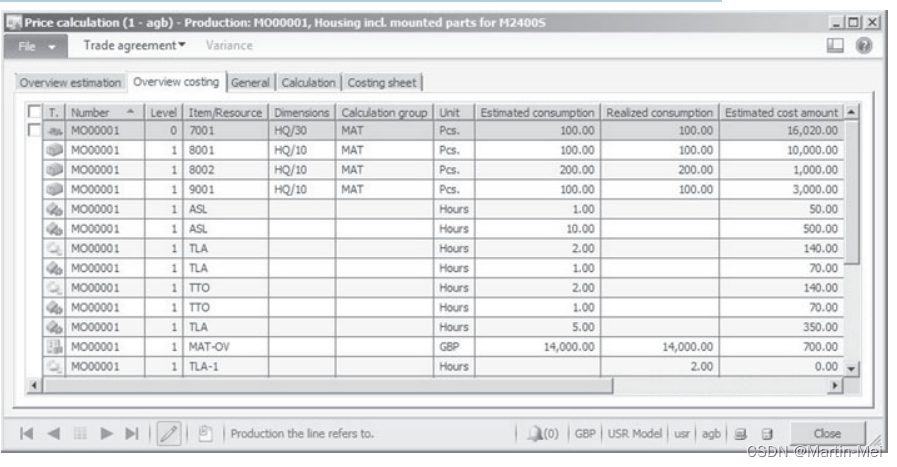
查詢
單擊操作窗格選項卡“查看生產訂單”上的“相關信息/價格計算”按鈕,您可以將實際成本與估計的材料和時間消耗成本進行比較。在價格計算表單的“概述成本計算”選項卡上,您可以在項目和操作行級別上比較估計的和實現的數量消耗以及估計的和已實現的成本。“成本計算表”選項卡顯示根據成本計算表設置的估計或成本計算摘要。
為了查看結束訂單時生成的交易記錄,您可以單擊生產訂單表單的操作窗格選項卡“查看”上的“相關信息/生產過帳”按鈕。或者,您可以選擇菜單項“生產控制”>“查詢”>“生產”>“生產過帳”。
在生產過帳表單中,在結束生產訂單并對其進行成本核算時過帳的交易記錄顯示類型“成本核算”。為了查看相關的分類賬交易,您可以單擊“分類賬/憑證”按鈕。與在采購或銷售中過賬發票一樣,生產訂單的成本核算會過賬已消耗項目的財務交易并報告為完工項目。
生產訂單的結束日期顯示在“庫存交易記錄的財務日期”字段中。已完工物料的交易記錄中的收貨狀態為“已采購”。對于已消費的物品,出庫狀態為“已售出”。
分類帳集成
在分類帳過帳的第一步中,成本計算將通過領料單日記帳、工藝路線卡日記帳、作業卡日記帳過帳的在制品分類帳交易記錄作為完工日記帳進行沖銷。在第二步中,成本核算在財務中過賬以下總賬交易,以關閉訂單:
- 組件消耗量——計入相關項目的庫存賬戶
- 工作時間消耗——計入資源成本核算賬戶
- 接收成品-到成品的庫存帳戶
應用于物料交易記錄的分類科目在庫存過帳設置中指定(庫存管理>設置>過帳>過帳)。
資源消耗的分類科目可以來源于資源窗體或成本類別中的設置。或者,您可以選擇生產組來指定適用的分類科目。
接收來自生產控制參數的默認值后,生產訂單詳細信息表單“設置”選項卡上的查找分類賬指定,該設置實際適用于確定合適的分類賬賬戶。
案例研究練習
練習5.13——結束生產
在生產訂單表單中選擇“處理/報告完成”按鈕,將練習5.8的生產訂單的全部數量報告為完成。在更新對話框的“常規”選項卡上,選中復選框“結束作業”和“接受錯誤”。
最后,您可以結束生產訂單,鎖定它以備進一步發布。結束后,查看價格計算查詢以比較估計和成本計算。

手動編譯開發庫(win10+vs2019))








:Java的特性與優點及其發展史)








